Turinys
"Google" žemėlapis šiais laikais yra viena iš patogių programų, padedančių lengviau ir lengviau orientuotis ar rasti nežinomas vietoves. Savo buvimo vietas galite atnaujinti ir "Google" žemėlapyje. Tai padeda greičiau rasti konkrečias vietoves ir dalytis norimomis vietomis su kitais žmonėmis. Šioje pamokoje parodysiu, kaip "Google" žemėlapyje iš "Excel" failo nubraižyti adresus.
Atsisiųsti praktikos sąsiuvinius
Darbaknygius su demonstravimui naudotu duomenų rinkiniu galite atsisiųsti iš toliau pateiktų nuorodų.
Tai yra darbo knyga, kurioje yra duomenų rinkinys, skirtas išbraižyti adresus valstybėje iš "Excel".
Sklypo adresai iš tos pačios valstybės.xlsx
Tai yra tas, kuriame yra duomenų rinkinys, skirtas skirtingų valstijų adresams braižyti.
Sklypo adresai iš skirtingų valstybių.xlsx
2 tinkami pavyzdžiai, kaip "Excel" programoje "Google" žemėlapyje pateikti adresus
Pagrindinis šio proceso tikslas - nubraižyti savo adresus "Google" žemėlapyje. Tam reikia CSV, XLSX, KML arba GPX failo. "Microsoft Excel" padeda lengvai sukurti XLSX failą. Apibendrinant procesą - turime sukurti "Excel" failą, importuoti jį į žemėlapius ir išsaugoti kaip savo žemėlapį.
Kad būtų lengviau suprasti veiksmus, pateikiami du proceso pavyzdžiai - vienas skirtas adresų braižymui vienoje valstybėje, kitas - adresų braižymui skirtingose valstybėse. Tuos pačius veiksmus galite naudoti ir braižydami adresus pasauliniu mastu. Kad geriau suprastumėte, vadovaukitės metodais arba raskite reikiamą metodą pirmiau pateiktame turinyje.
1. Tos pačios valstybės adresus "Google" žemėlapyje iš "Excel
Kad galėtumėte "Excel" programoje "Google" žemėlapyje nubraižyti adresus, reikia informacijos apie adresus. Tai gali būti miestas, valstija, faktinis detalus adresas, vietovių geografinė platuma ir ilguma ir t. t.
Šiuo atveju "Google Maps" žemėlapiuose nubraižysime skirtingų adresų, esančių valstijoje, schemas. Joms nubraižyti pasirenkame šį duomenų rinkinį.

Duomenų rinkinį sudaro įvairių Kalifornijoje esančių įmonių adresai. Kaip parodyta pirmiau, duomenų rinkinys prasideda ląstelėje A1 . Visada savo duomenų rinkinį pradėkite nuo šios pozicijos, nes "Google Map" gali skaityti tik CSV formato failus arba juos imituojančius failus. Atlikite šiuos veiksmus, kad pamatytumėte, kaip juos galime nubraižyti "Google Map" žemėlapyje.
Žingsniai:
- Kai turėsite paruoštą "Excel" failą, išsaugokite ir uždarykite jį. Tada eikite į "Google" žemėlapiai .
- Dabar žemėlapio sąsajos viršutinėje kairėje pusėje pasirinkite meniu.
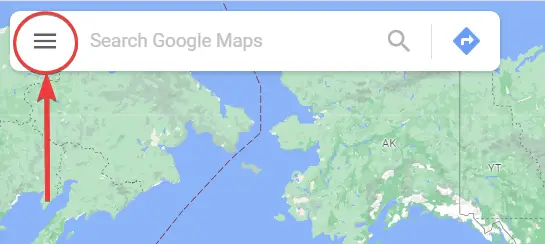
- Tada pasirinkite Jūsų vietos iš meniu parinkčių.
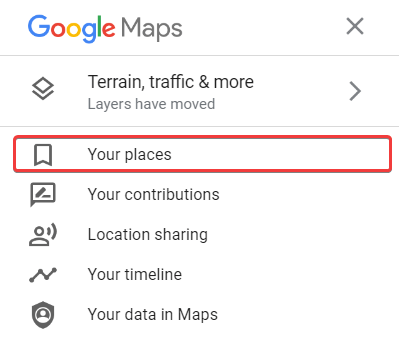
- Tada eikite į Žemėlapiai skirtuką ir spustelėkite SUKURTI ŽEMĖLAPĮ apačioje.
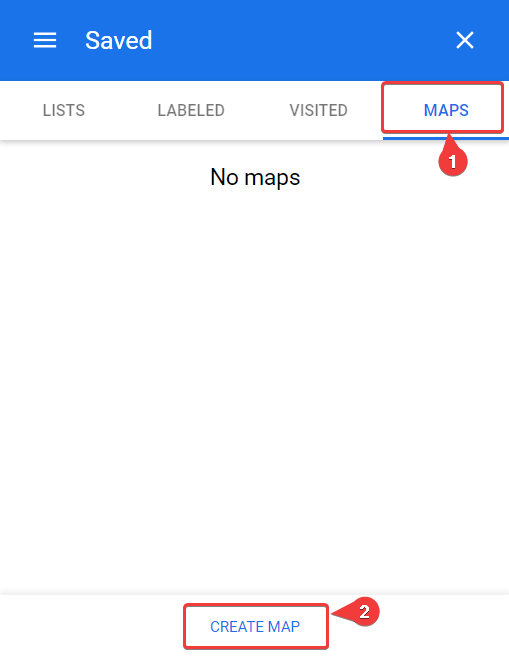
- Po to atsidarys naujas langas. Kairėje viršutinėje skirtuko pusėje rasite parinktį, pavadintą Importas kaip parodyta toliau pateiktame paveikslėlyje. Spustelėkite jį.

- Tada pasirinkite Pasirinkite failą iš savo prietaiso naujame lange pereikite prie failo vietos ir atidarykite failą.

- Baigę įkelti duomenis, pasirinkite stulpelius, kurie turėtų būti naudojami braižant adresą žemėlapyje. Iš savo duomenų rinkinio pasirenkame adresą, miestą ir valstybę.
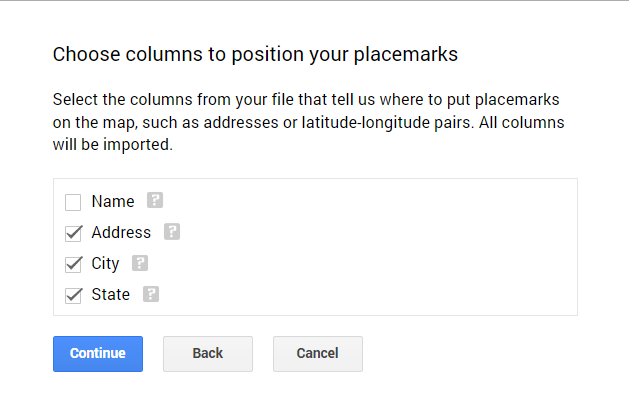
- Tai padarę, spustelėkite Tęsti .
- Tada pasirinkite žymeklio pavadinimą. Tada spustelėkite Apdaila . Kaip žymeklio pavadinimą naudojame stulpelį pavadinimas.
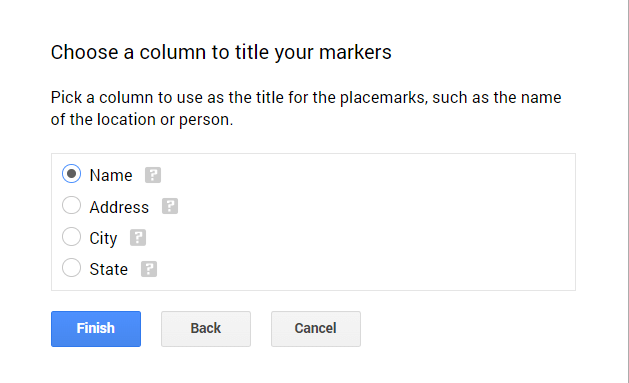
Atlikus šiuos veiksmus "Excel" failo adresai bus nubraižyti "Google" žemėlapyje.

Galite dukart spustelėti Žemėlapis be pavadinimo kaip parodyta paveikslėlyje.
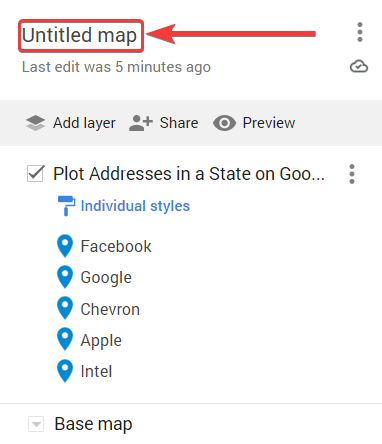
Tada pridėkite žemėlapio pavadinimą ir aprašymą, kad vėliau galėtumėte jį surasti ir bendrinti su kitais.
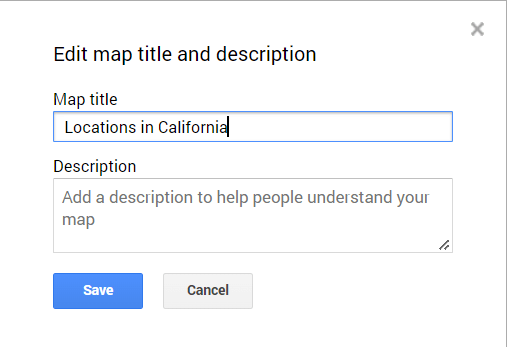
Galutinė išvestis atrodys maždaug taip.

Skaityti daugiau: Kaip "Excel" programoje nubrėžti taškus žemėlapyje (2 veiksmingi būdai)
2. Skirkite skirtingų valstybių adresus "Google" žemėlapyje iš "Excel
Šiame pavyzdyje iš "Excel" failo "Google" žemėlapyje nubraižysime skirtingų valstijų adresus. Pasirenkame šį duomenų rinkinį, kuriame yra skirtingų valstijų vietovių.

Kaip jau buvo pažymėta, duomenų rinkinys turėtų būti pradedamas nuo ląstelės A1 . Atlikite šiuos veiksmus, kad pamatytumėte, kaip "Excel" programa galite "Google" žemėlapyje nubraižyti šalies adresus.
Žingsniai:
- Baigę kurti duomenų rinkinį, išsaugokite ir uždarykite "Excel" failą. Tada eikite į "Google" žemėlapiai .
- Tada pasirinkite meniu viršutinėje kairėje žemėlapio sąsajos pusėje.
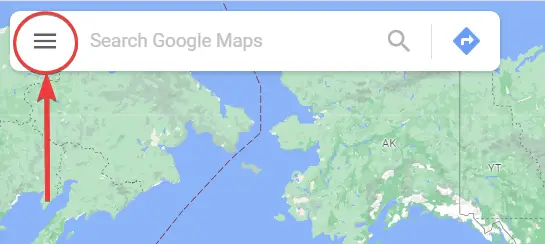
- Dabar pasirinkite Jūsų vietos iš meniu parinkčių.
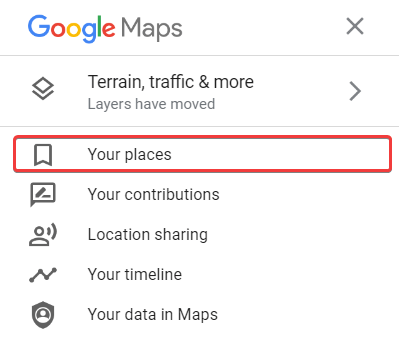
- Tada eikite į Žemėlapiai skirtuką ir spustelėkite SUKURTI ŽEMĖLAPĮ apačioje.

- Po to atsidarys naujas langas. Kairėje viršutinėje skirtuko pusėje rasite parinktį, pavadintą Importas kaip parodyta toliau pateiktame paveikslėlyje. Spustelėkite jį.

- Tada pasirinkite Pasirinkite failą iš savo prietaiso naujame lange pereikite prie failo vietos ir atidarykite failą.

- Baigę įkelti duomenis, pasirinkite stulpelius, kurie turėtų būti naudojami braižant adresą žemėlapyje. Iš savo duomenų rinkinio pasirenkame adresą, miestą ir valstybę.
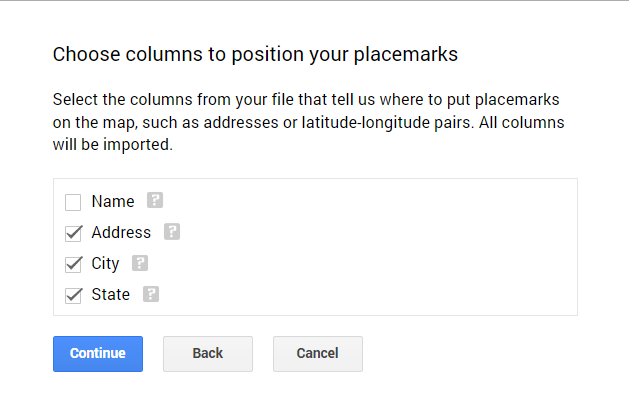
- Tai padarę, spustelėkite Tęsti .
- Tada pasirinkite žymeklio pavadinimą. Tada spustelėkite Apdaila . Kaip žymeklio pavadinimą naudojame stulpelį pavadinimas.
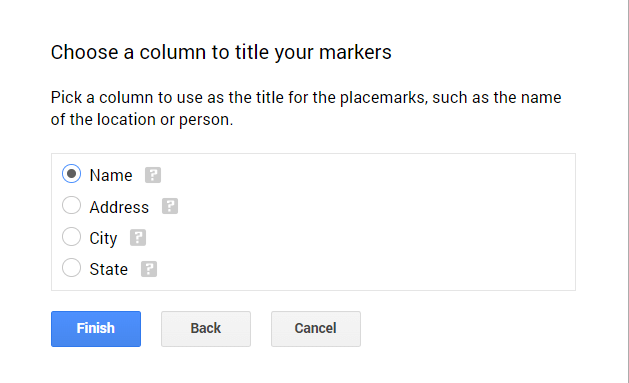
Todėl "Excel" failo adresai bus pateikti "Google" žemėlapyje.
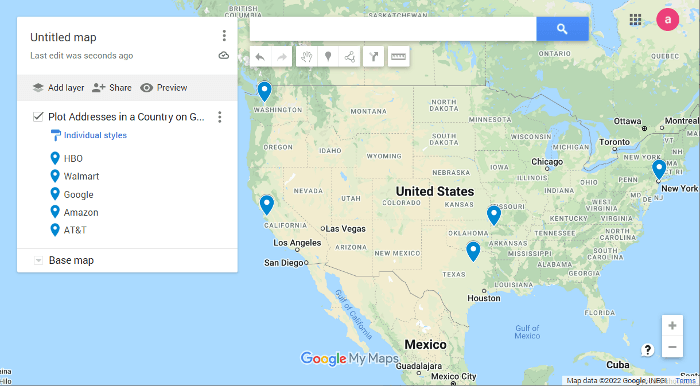
Norėdami pakeisti pavadinimą, galite dukart spustelėti Žemėlapis be pavadinimo kaip parodyta paveikslėlyje.
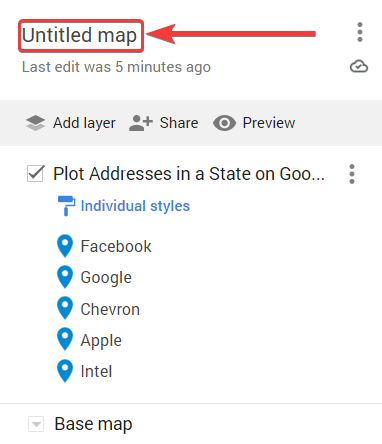
Tada pridėkite žemėlapio pavadinimą ir aprašymą. Tai padės vėliau jį surasti ir dalytis juo su kitais.

Galiausiai jis atrodys maždaug taip.

Skaityti daugiau: Kaip "Excel" žemėlapyje nubraižyti miestus (2 paprasti metodai)
Dalykai, kuriuos reikia prisiminti
- Duomenų rinkinys, kuriame pateikiama informacija apie adresus, turėtų prasidėti ląstelėje A1 .
- Kurdami daugiau nei vieną žemėlapį, kiekvienam žemėlapiui naudokite skirtingus failus. Kadangi iki šiol "Google Maps" gali aptikti tik pirmąjį "Excel" failo darbalapį.
- Vietoj miesto ar valstijos adresų vietos nustatymui ir braižymui taip pat galite naudoti platumą ir ilgumą. Pakeiskite juos vienas kitu ir braižymas veiks gerai.
Išvada
Tuo baigiamas metodas ir pavyzdžiai, kaip išbraižyti adresus "Google" žemėlapyje iš "Excel" programos. Tikiuosi, kad dabar, kai peržvelgėte straipsnį, galėsite patogiai išbraižyti adresus. Tikiuosi, kad šis vadovas jums buvo naudingas ir informatyvus. Jei turite klausimų ar pasiūlymų, praneškite mums toliau.
Daugiau panašių vadovų rasite apsilankę Exceldemy.com .

